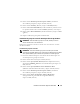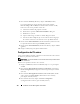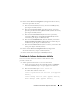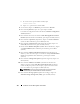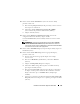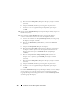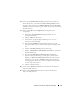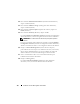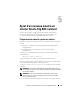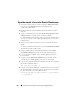Users Guide
Table Of Contents
- Dell™ PowerEdge™ Systems Oracle® Database on Microsoft® Windows Server® x64
- Database Setup and Installation Guide Version 4.4
- Overview
- Before You Begin
- Installing Oracle® RAC 10g R2 Using OCFS
- Installing Oracle RAC 10g R2 Using ASM
- Adding a New Node to an Existing Oracle 10g RAC Cluster
- 数据库设置和安装 指南版本 4.4
- Guide d’installation et de configuration Version 4.4
- Table des matières
- Présentation générale
- Avant de commencer
- Installation d’Oracle® RAC 10g R2 à l’aide d’OCFS
- Installation d’Oracle RAC 10g R2 à l’aide d’ASM
- Ajout d’un nouveau nœud à un cluster Oracle 10g RAC existant
- Einrichtungs- und Installationsanleitung für die Datenbank Version 4.4
- Inhalt
- Übersicht
- Bevor Sie beginnen
- Installation von Oracle® RAC 10g R2 mit OCFS
- Installation von Oracle RAC 10g R2 mit ASM
- Hinzufügen eines neuen Knotens in einem bestehenden Oracle 10g RAC-Cluster
- データベースセット アップ & インストール ガイドバージョン 4.4
- Guía de configuración e instalación de la base de datos versión 4.4
- Contenido
- Información general
- Antes de comenzar
- Instalación de Oracle® RAC 10g R2 mediante OCFS
- Instalación de Oracle RAC 10g R2 mediante ASM
- Adición de un nodo nuevo a un clúster Oracle 10g RAC
- Database Setup and Installation Guide Version 4.4

Installation d’Oracle RAC 10g R2 à l’aide d’ASM 113
5
Dans la fenêtre
Listener Configuration
(Configuration de l’écouteur),
effectuez la procédure suivante
:
a
Dans la fenêtre
Listener
(Écouteur), sélectionnez
Add
(Ajouter),
puis cliquez sur
Next
(Suivant).
b
Dans la fenêtre
Listener Name
(Nom de l’écouteur), acceptez le
paramètre par défaut du champ
Listener name
(Nom de l’écouteur),
puis cliquez sur
Next
(Suivant).
c
Dans la fenêtre
Select Protocols
(Sélectionner les protocoles),
sélectionnez
TCP
dans le champ
Selected protocols
(Protocoles
sélectionnés), puis cliquez sur
Next
(Suivant).
d
Dans la fenêtre
TCP/IP Protocol
(Protocole TCP/IP), sélectionnez
Use the standard port number of 1521
(Utiliser le numéro de port
standard 1521), puis cliquez sur
Next
(Suivant).
e
Dans la fenêtre
More Listeners
(Autres écouteurs), sélectionnez
No
(Non), puis cliquez sur
Next
(Suivant).
6
Dans la fenêtre
Listener Configuration Done
(Configuration
de l’écouteur effectuée), cliquez sur
Next
(Suivant).
7
Dans la fenêtre d’accueil, cliquez sur
Finish
(Terminer).
Création de la base de données initiale
Pour créer une base de données initiale à l’aide d’Oracle ASM,
procédez comme suit :
1
Vérifiez qu’Oracle Clusterware est en cours d’exécution.
a
Ouvrez une fenêtre d’invite de commande. Cliquez sur
Démarrer
,
sélectionnez
Exécuter
, tapez
cmd
, puis appuyez sur <Entrée>.
b
Dans la fenêtre
cmd
, tapez
crsctl check crs
Le résultat doit s’afficher comme suit :
Cluster Synchronization Services (CSS)appears
healthy
Cluster Ready Services (CRS) appears healthy
Event Manager (EVM) appears healthy